
如果你使用 iPhone 14 Pro 等配備動態島的機型,那你應該會發現,當你開始螢幕錄影時,iPhone 動態島上會出現螢幕錄影小紅點,讓你知道目前正在螢幕錄影中。
但有些人會希望能在 iPhone 螢幕錄影隱藏動態島及小紅點,也就是在螢幕錄影時不要錄到小紅點及動態島,那其實我們有一個特別的小技巧,讓你實現 iPhone 動態島隱藏螢幕錄影圖示,但依然可以錄影喔!
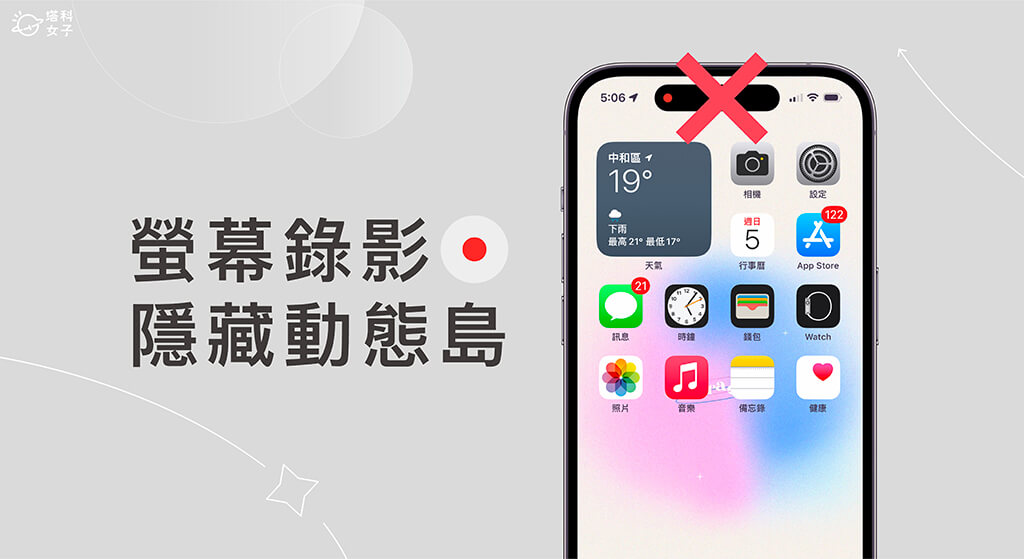
為什麼要在 iPhone 動態島隱藏螢幕錄影圖示?
由於 iPhone 動態島上會顯示我們正在使用的各項服務,某些 App 也支援我們將客製化文字或圖案顯示在動態島上上面,而在螢幕錄影時,我們會希望能保持整個手機畫面的整齊,盡量不把一些比較私人的設定錄製進去,也能減少觀看者受到干擾,因此在螢幕錄影時,我個人會傾向可以把動態島隱藏起來。
如下圖,在預設情況下,當你開始螢幕錄影時,iPhone 動態島上會顯示紅點,且動態島也會變長。

如何在 iPhone 螢幕錄影隱藏動態島及小紅點?
接下來我們詳細教大家如何在 iPhone 動態島隱藏螢幕錄影圖示,不讓動態島錄進去,在開始之前,請先確保你有將「螢幕錄影」功能加入到「控制中心」裡,你可以在「設定 app」>「控制中心」裡,將「螢幕錄影」新增到控制項目裡。
以下是在 iPhone 螢幕錄影隱藏動態島及小紅點的步驟:
- 開啟 iPhone 控制中心,點一下「螢幕錄影」按鈕開始螢幕錄製。
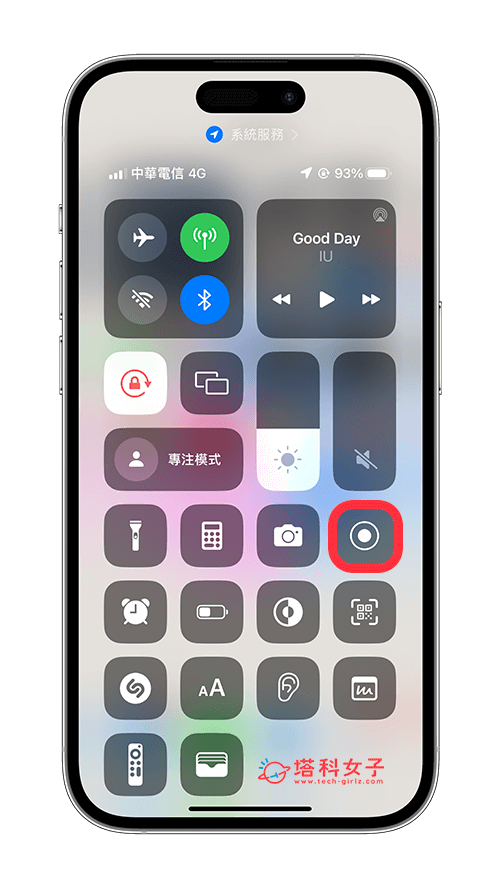
- 此時 iPhone 動態島會倒數 3 秒鐘開始螢幕錄影,現在我們需要 3 秒內在動態島往左滑或往右滑來關閉動態島錄製指示。
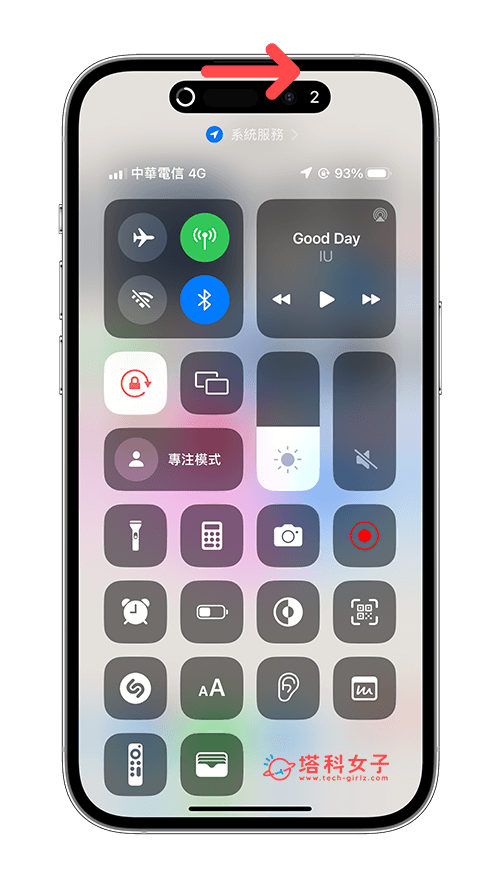
- 成功關閉後,現在你的 iPhone 動態島就不會再顯示螢幕錄影小紅點,但現在依然有在進行螢幕錄影喔!
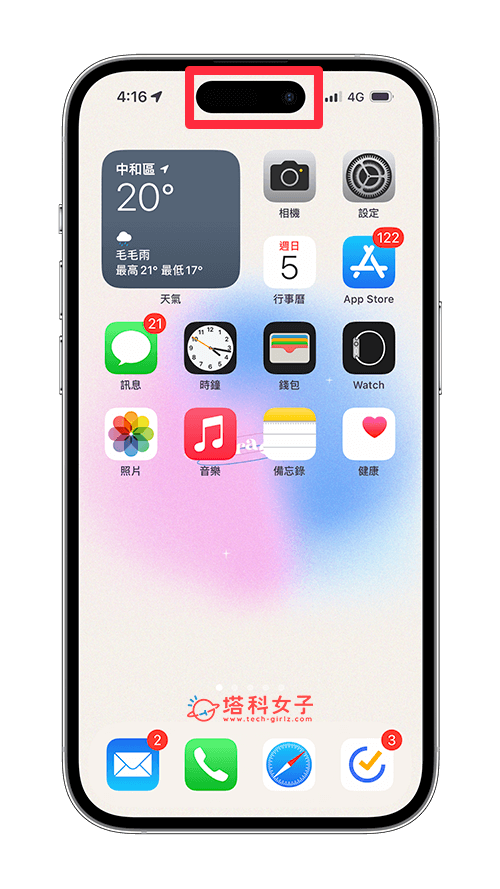
- 當你錄製完成後,我們一樣開啟 iOS 控制中心,然後點一下「螢幕錄影」按鈕即可結束螢幕錄影。
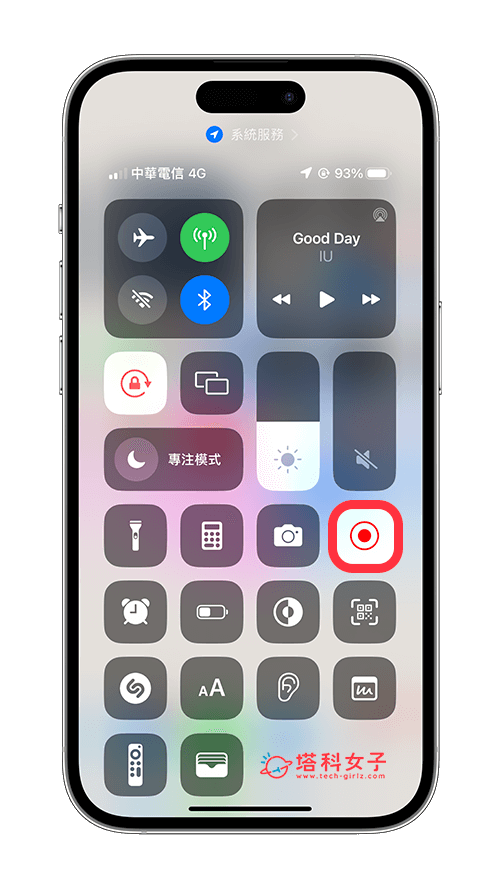
- 現在開啟 iPhone 相簿,打開剛剛錄製好的螢幕錄影影片,你會看到最上方並沒有錄到動態島,也不會有任何螢幕錄影的小紅點。你可能要稍微將影片向下滑,不然你手機上的動態島會蓋到影片最上方讓你誤以為有錄到動態島。這樣就成功在 iPhone 螢幕錄影隱藏動態島!
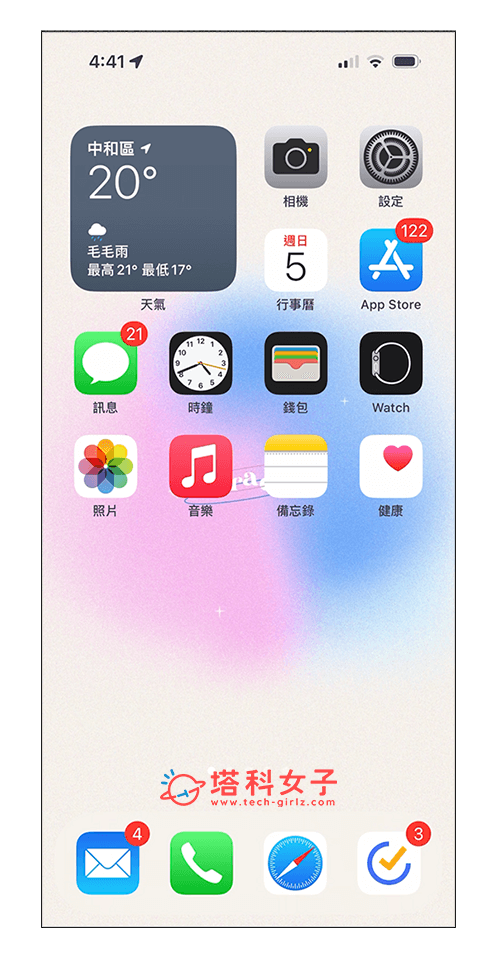
RHINOSHIELD 犀牛盾釋出 2023 開工紅包,從 2023/2/2 ~ 2/5 期間使用以下折扣碼可享開工優惠:
- RHINOSHIELD 犀牛盾官網:點此
- 結帳輸入折扣碼【CNY2023】消費滿 $1200 折 $200
- 未滿 $1200 可使用【3C-Y23】享整筆訂單9折
總結
如果你使用 iPhone 14 Pro 等配備動態島的機型,且希望可以在 iPhone 動態島隱藏螢幕錄影,不錄到動態島及小紅點,那可以參考上方教學的簡單五步驟,這樣就能輕鬆在 iPhone 螢幕錄影隱藏動態島,簡單來說就是在倒數 3 秒結束前在動態島左滑或右滑來關閉動態島,此時雖然動態島被隱藏了,但依然會繼續螢幕錄影喔!

